Używanie Znajdź mój iPhone do lokalizowania, blokowania / czyszczenia urządzenia iOS zdalnie
Różne / / February 11, 2022

Utrata iPhone'a, iPada lub iPoda Touch może być jedną z najbardziej stresujących, a nawet niebezpiecznych rzeczy, które mogą przytrafić się każdemu właścicielowi urządzenia z systemem iOS.
Sama wartość pieniężna tych urządzeń powinna być wystarczającym powodem do niepokoju, jeśli przydarzy się to komuś z nas, ale jeśli weźmiemy również pod uwagę samą ilość osobistych, poufne informacje, które przechowuje iPhone lub iPad (lub jakikolwiek inny smartfon lub tablet w tym przypadku), w większości przypadków będą one uważane za bezcenne przez ich właściciele.
Jest to oczywiście naturalne, ponieważ przeciętny człowiek używa swojego smartfona i tabletu do:
- Dostęp do wszystkich serwisów społecznościowych, na których mają profil
- Sprawdzam ich e-mail
- Przechowywanie haseł
- Przechowywanie numerów kart kredytowych
- Prowadzenie ważnych notatek i zapisów
- Zarządzanie ich listą kontaktów
Co się stanie, jeśli zgubisz iPhone'a lub inne urządzenie z systemem iOS? Albo jeszcze gorzej, jeśli zostanie skradziony?
Na szczęście firma Apple stworzyła
Znajdź mojego IPhone'a, co jest świetnym narzędziem do takich scenariuszy. Znajdź mój iPhone umożliwia śledzenie, blokowanie, wysyłanie wiadomości tekstowych do iPhone'a, a nawet zdalne usuwanie wszystkich ważnych danych.Znajdź mój iPhone działa zarówno na urządzeniach z systemem iOS, jak i przez Internet, więc jeśli zgubisz urządzenie z systemem iOS, możesz je śledzić bezpośrednio w przeglądarce na komputerze Mac lub komputerze z systemem Windows.
Przyjrzyjmy się, jak korzystać z Find My iPhone zarówno na komputerze, jak i na urządzeniu z systemem iOS.
Z Twojego urządzenia iOS
Krok 1: Jak pisaliśmy wcześniej, kiedy pokazuje, jak skonfigurować iPhone'a, Znajdź mój iPhone można włączyć od początkowej konfiguracji urządzenia z systemem iOS. Jeśli jeszcze go nie włączyłeś, zrób to, przechodząc do Ustawienia > iCloud i przełączanie Znajdź mój iPhone WŁĄCZONY
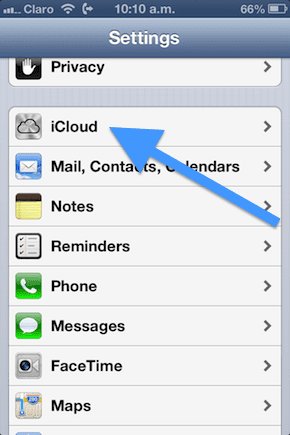
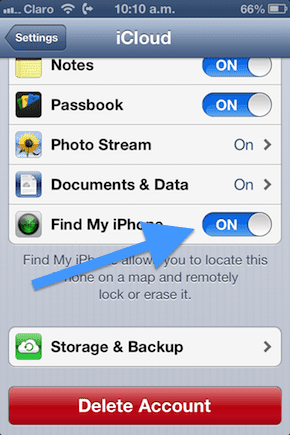
Krok 2: Jeśli jeszcze tego nie zrobiłeś, pobierz Znajdź mojego IPhone'a dla twojego urządzenia z systemem iOS. Gdy to zrobisz, otwórz aplikację i zaloguj się za pomocą Twój identyfikator iCloud.

Krok 3: Otwórz Find My iPhone, a po kilku chwilach pojawi się lista zlokalizowanych urządzeń.
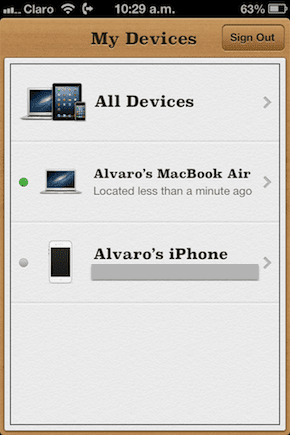
Krok 4: Wybierz urządzenie, aby zobaczyć jego lokalizację i/lub akcję, którą chcesz wykonać. Do wyboru:
- Odtwórz dźwięk
- Zdalne czyszczenie urządzenia.
- Zdalnie zablokuj swoje urządzenie.
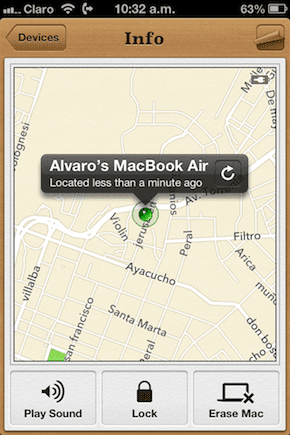
Po wybraniu akcji urządzenie zostanie zablokowane/wyczyszczone zdalnie. Jeśli zdecydujesz się odtworzyć dźwięk, rozpocznie się on od razu, co ułatwi zlokalizowanie urządzenia.
Ważna uwaga: Dla dowolnego urządzenia możesz je zablokować LUB wytrzeć go zdalnie. Po zablokowaniu iPhone'a nie będzie można go zdalnie wyczyścić i na odwrót.
Z komputera Mac lub PC z systemem Windows
Krok 5: Na komputerze Mac lub komputerze z systemem Windows otwórz przeglądarkę internetową, przejdź do iCloud.com i zaloguj się za pomocą swoich danych uwierzytelniających.
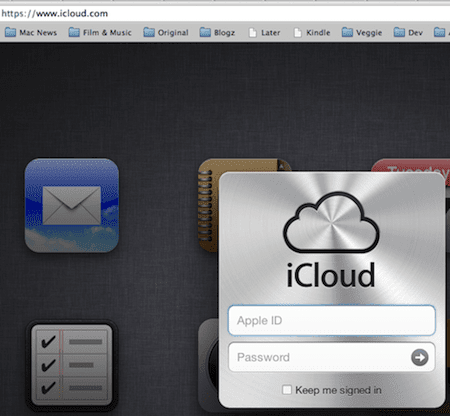
Krok 6: Kliknij Znajdź mojego IPhone'a z dostępnych ikon. Zobaczysz wtedy listę zlokalizowanych urządzeń.
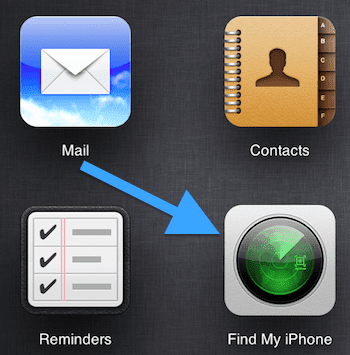

Krok 7: Wybierz dowolne ze swoich urządzeń i wybierz akcję, którą chcesz na nim wykonać.

Twoje gotowe!
Teraz wiesz, jak śledzić swoje urządzenia z systemem iOS i działać zdalnie, aby je zablokować, wymazać i nie tylko.
Ostatnia aktualizacja 03.02.2022 r.
Powyższy artykuł może zawierać linki afiliacyjne, które pomagają we wspieraniu Guiding Tech. Nie wpływa to jednak na naszą rzetelność redakcyjną. Treść pozostaje bezstronna i autentyczna.
CZY WIEDZIAŁEŚ
iPhone 5s to jeden z najpopularniejszych telefonów Apple, sprzedany od 2013 roku w ponad 70 milionach egzemplarzy.



